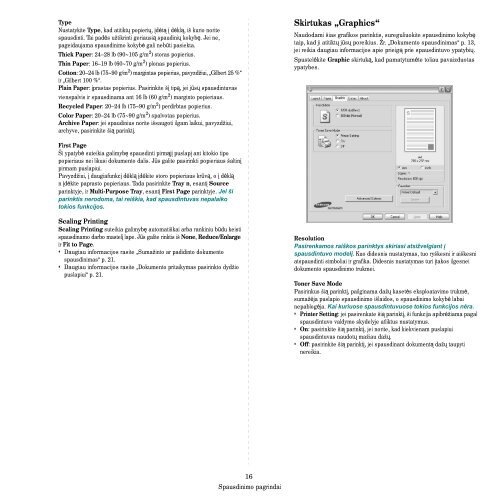Samsung SCX-4824FN - User Manual_8.64 MB, pdf, LITHUANIAN, MULTI LANGUAGE
Samsung SCX-4824FN - User Manual_8.64 MB, pdf, LITHUANIAN, MULTI LANGUAGE
Samsung SCX-4824FN - User Manual_8.64 MB, pdf, LITHUANIAN, MULTI LANGUAGE
Create successful ePaper yourself
Turn your PDF publications into a flip-book with our unique Google optimized e-Paper software.
Type<br />
Nustatykite Type, kad atitiktų popierių, įdėtą į dėklą, iš kurio norite<br />
spausdinti. Tai padės užtikrinti geriausią spaudinių kokybę. Jei ne,<br />
pageidaujama spausdinimo kokybė gali nebūti pasiekta.<br />
Thick Paper: 24–28 lb (90~105 g/m 2 ) storas popierius.<br />
Thin Paper: 16–19 lb (60~70 g/m 2 ) plonas popierius.<br />
Cotton: 20–24 lb (75~90 g/m 2 ) margintas popierius, pavyzdžiui, „Gilbert 25 %“<br />
ir „Gilbert 100 %“.<br />
Plain Paper: įprastas popierius. Pasirinkite šį tipą, jei jūsų spausdintuvas<br />
vienspalvis ir spausdinama ant 16 lb (60 g/m 2 ) marginto popieriaus.<br />
Recycled Paper: 20–24 lb (75~90 g/m 2 ) perdirbtas popierius.<br />
Color Paper: 20–24 lb (75~90 g/m 2 ) spalvotas popierius.<br />
Archive Paper: jei spaudinius norite išsaugoti ilgam laikui, pavyzdžiui,<br />
archyve, pasirinkite šią parinktį.<br />
Skirtukas „Graphics“<br />
Naudodami šias grafikos parinktis, sureguliuokite spausdinimo kokybę<br />
taip, kad ji atitiktų jūsų poreikius. Žr. „Dokumento spausdinimas“ p. 13,<br />
jei reikia daugiau informacijos apie prieigą prie spausdintuvo ypatybių.<br />
Spustelėkite Graphic skirtuką, kad pamatytumėte toliau pavaizduotas<br />
ypatybes.<br />
First Page<br />
Ši ypatybė suteikia galimybę spausdinti pirmąjį puslapį ant kitokio tipo<br />
popieriaus nei likusi dokumento dalis. Jūs galite pasirinkti popieriaus šaltinį<br />
pirmam puslapiui.<br />
Pavyzdžiui, į daugiafunkcį dėklą įdėkite storo popieriaus krūvą, o į dėklą<br />
n įdėkite paprasto popieriaus. Tada pasirinkite Tray n, esantį Source<br />
parinktyje, ir Multi-Purpose Tray, esantį First Page parinktyje. Jei ši<br />
parinktis nerodoma, tai reiškia, kad spausdintuvas nepalaiko<br />
tokios funkcijos.<br />
Scaling Printing<br />
Scaling Printing suteikia galimybę automatiškai arba rankiniu būdu keisti<br />
spausdinamo darbo mastelį lape. Jūs galite rinktis iš None, Reduce/Enlarge<br />
ir Fit to Page.<br />
• Daugiau informacijos rasite „Sumažinto ar padidinto dokumento<br />
spausdinimas“ p. 21.<br />
• Daugiau informacijos rasite „Dokumento pritaikymas pasirinkto dydžio<br />
puslapiui“ p. 21.<br />
Resolution<br />
Pasirenkamos raiškos parinktys skiriasi atsižvelgiant į<br />
spausdintuvo modelį. Kuo didesnis nustatymas, tuo ryškesni ir aiškesni<br />
atspausdinti simboliai ir grafika. Didesnis nustatymas turi įtakos ilgesnei<br />
dokumento spausdinimo trukmei.<br />
Toner Save Mode<br />
Pasirinkus šią parinktį, pailginama dažų kasetės eksploatavimo trukmė,<br />
sumažėja puslapio spausdinimo išlaidos, o spausdinimo kokybė labai<br />
nepablogėja. Kai kuriuose spausdintuvuose tokios funkcijos nėra.<br />
• Printer Setting: jei pasirenkate šią parinktį, ši funkcija apibrėžiama pagal<br />
spausdintuvo valdymo skydelyje atliktus nustatymus.<br />
• On: pasirinkite šią parinktį, jei norite, kad kiekvienam puslapiui<br />
spausdintuvas naudotų mažiau dažų.<br />
• Off: pasirinkite šią parinktį, jei spausdinant dokumentą dažų taupyti<br />
nereikia.<br />
16<br />
Spausdinimo pagrindai